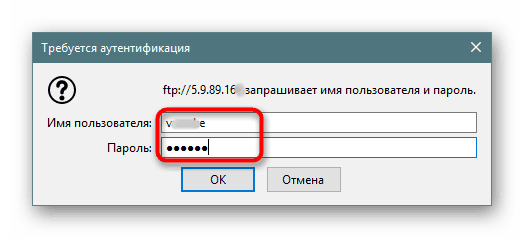Вхід на FTP-сервер через браузер
FTP-сервери - один з варіантів завантаження необхідних файлів з підвищеним рівнем швидкості, який, на відміну від торрентів, не вимогливий до наявності роздають користувачів. При цьому такі сервери, в залежності від своєї спрямованості, бувають відкриті тільки для обмеженого кола користувачів або бути публічними.
зміст
Вхід на FTP-сервер через браузер
Кожен користувач, який збирається користуватися FTP в браузері, повинен знати, що цей спосіб далеко не найбезпечніший і функціональний. В цілому рекомендується користуватися спеціальним програмним забезпеченням, що здійснює роботу з FTP. До такого софту відносяться Total Commander або FileZilla , Наприклад.
Читайте також:
Передача даних по FTP через Total Commander
Налаштування FTP-клієнта FileZilla
Якщо такого бажання немає, продовжуйте використовувати браузер, благо свою основну функцію - скачування - він виконує. Тепер розглянемо, як же можна зайти на FTP.
Етап 1: Отримання даних для входу
Спочатку є два варіанти розвитку подій: отримання адреси FTP, якщо це приватний сервер (наприклад, вашого друга, робочої компанії та ін), або пошук публічного сервера.
Варіант 1: Приватний FTP
Приватний сервери створюють для роздачі файлів обмеженій кількості людей, і якщо вам потрібно підключитися саме до такого FTP, попросіть у власника або знайомого всі необхідні дані для входу:
- Адреса: він поширюється або в цифровому форматі (наприклад, 123.123.123.123, 1.12.123.12), або в цифровому (наприклад, ftp. soringpcrepair.com ), Або в буквено-цифровому (наприклад, mirror1. soringpcrepair.com );
- Логін і пароль: літерні, цифрові значення будь-якого розміру, написані на латиниці.
Варіант 2: Публічний FTP
Публічні FTP є збірники файлів певних тематик. Ви можете через пошукові сервіси Яндекс, Google та ін. Знайти добірки працюють ФТП на певну тематику: розважальний контент, збірники книг, підбірки програм, драйверів і т.д.
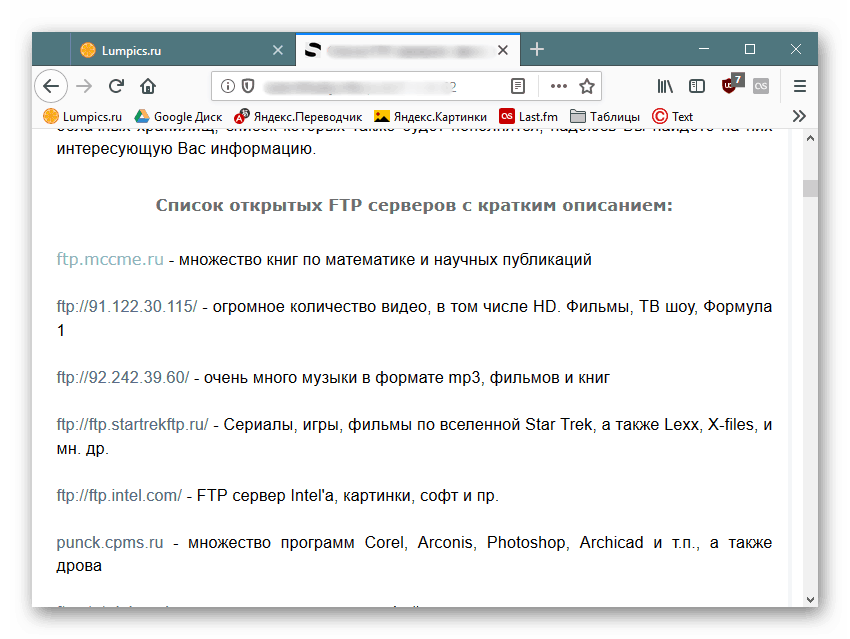
Якщо ви вже знайшли такий FTP, все, що потрібно - отримати адресу. Якщо ви знайшли його в інтернеті, швидше за все, він буде виділений як гіперпосилання. Досить буде перейти по ній, щоб потрапити на сервер.
Етап 2: Перехід на FTP-сервер
Тут, знову ж таки, варіанти будуть дещо різнитися залежно від типу FTP: приватного або публічного. Якщо у вас є адреса, по якому потрібно перейти, зробіть наступне:
- Відкрийте браузер, в адресний рядок впишіть ftp: // і надрукуйте / вставте адресу сервера. Потім натисніть Enter для переходу.
- Коли сервер приватний, від другої сторони приходить вимога введення логіна і пароля. В обидва поля вставте отримані на першому етапі дані та натисніть «ОК».
![Аутентифікація в браузері для входу в FTP-сервер]()
Користувачі, які бажають потрапити на публічний сервер, відразу ж побачать список файлів, минаючи введення логіна і пароля.
- Якщо ви переходите на захищений FTP, можете в адресний рядок ввести відразу і логін, і пароль таким чином, що не буде потрібно чекати виклику діалогового вікна. Для цього впишіть в адресний поле
ftp://ЛОГИН:ПАРОЛЬ@FTP-адрес, наприклад:ftp:// : 123@mirror1.soringpcrepair.comftp:// : 123@mirror1.soringpcrepair.comftp:// : 123@mirror1.soringpcrepair.com . Натисніть Enter і через пару секунд відкриється сховище зі списком файлів.
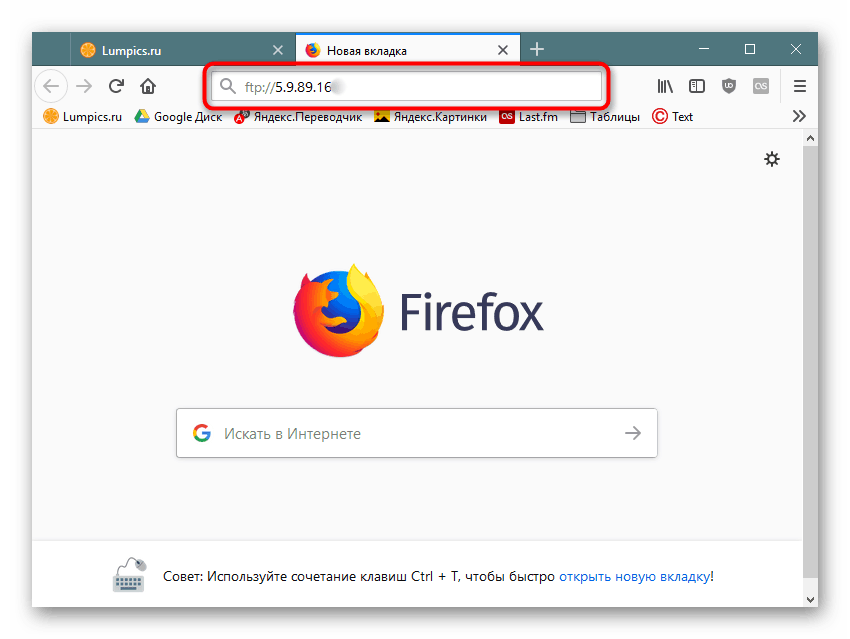
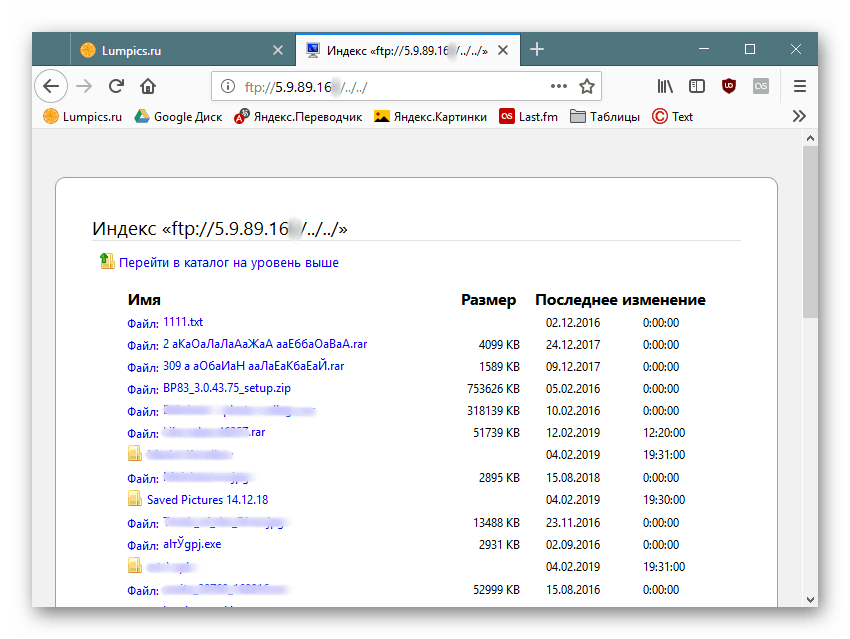
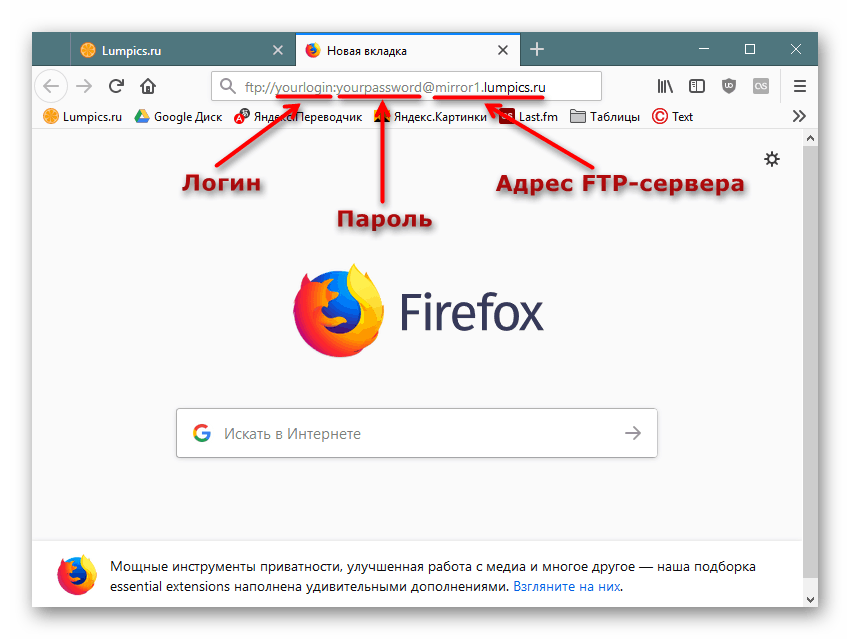
Етап 3: Завантаження файлів
Виконати цей крок вже не складе труднощів ні для кого: натискайте на файли, які вам потрібні, і завантажуйте їх через вбудований в браузер завантажувач.
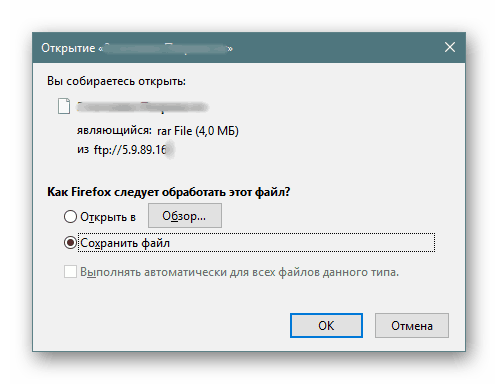
Зверніть увагу, що не всі браузери можуть нормально завантажувати, наприклад, текстові файли. Припустимо, Mozilla Firefox при натисканні на txt-документ відкриває порожню сторінку.
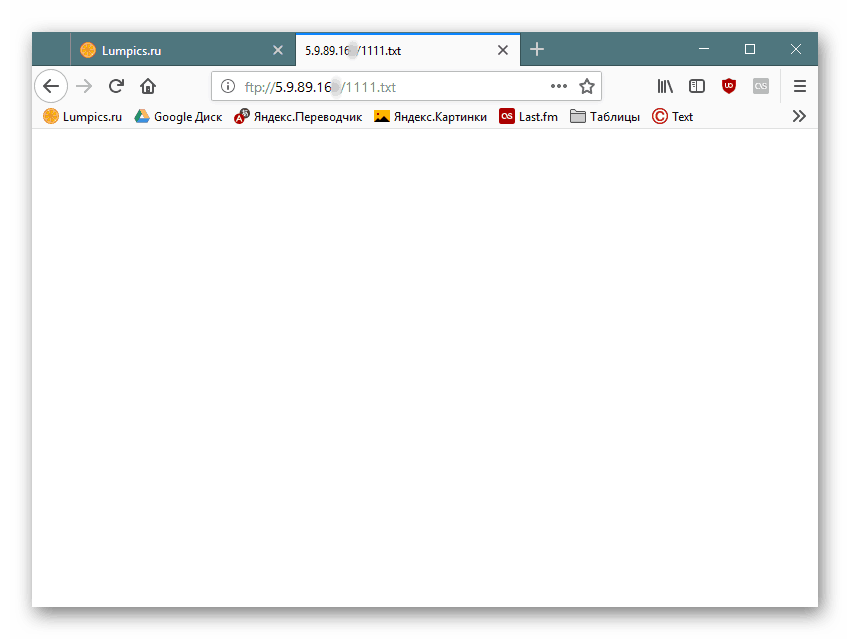
У такій ситуації по файлу необхідно кликати правою кнопкою миші і з контекстного меню вибирати пункт «Зберегти файл як ...». Назва цієї функції може незначно відрізнятися в залежності від використовуваного веб-браузера.
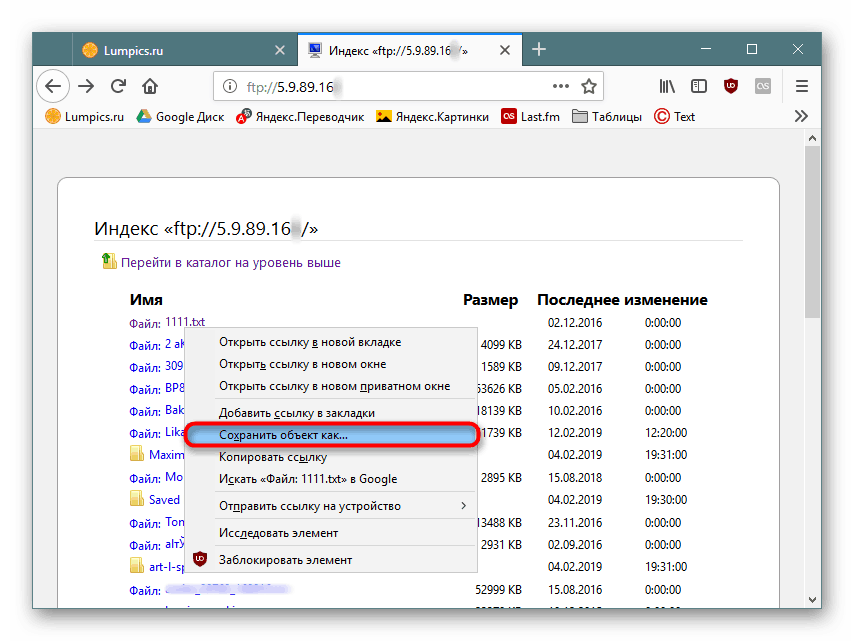
Тепер ви знаєте, як переходити на відкриті і закриті FTP-сервіси через будь-який веб-оглядач.